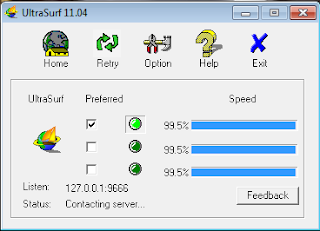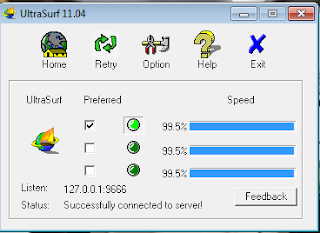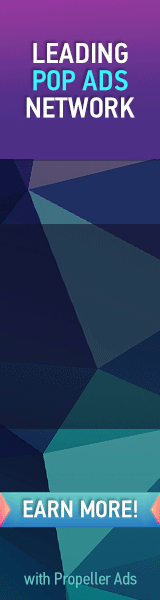mengecilkan ukuran file video cukuplah mudah. Untuk Mengecilkan Ukuran File Video Tanpa Mengurangi Kualitas Aslinya
sebenarnya cukup mudah. Anda hanya perlu mempunyai Software yang
bernama cyko.Bagi anda yang tidak mempunyai software nya, silahkan
Download Cyko .
CARA MENGGUNAKANNYA
1. Pertama jalankan Plugin HandBrakeCLI.exe dan nanti pada saat
membuka pluginnya, akan muncul tampilan Comand Prompt
dengan cepat.
2. Kemudian Jalankan Cyko.exe
3. Pada Tab Input silahkan cari video yang akan di encode
5. Pada Tab Output klik tombol Encode
6. Tunggu Hingga Proses selesai. Ini akan memakan waktu yang lama.
Tergantung pada ukuran video yang akan di kecilkan.
Untuk Mengecilkan Ukuran File Video Tanpa Mengurangi Kualitas Aslinya
sebenarnya cukup mudah. Anda hanya perlu mempunyai Software yang
bernama cyko.Bagi anda yang tidak mempunyai software nya, silahkan
Download Cyko .
sebenarnya cukup mudah. Anda hanya perlu mempunyai Software yang
bernama cyko.Bagi anda yang tidak mempunyai software nya, silahkan
Download Cyko .
CARA MENGGUNAKANNYA
1. Pertama jalankan Plugin HandBrakeCLI.exe dan nanti pada saat
membuka pluginnya, akan muncul tampilan Comand Prompt
dengan cepat.
2. Kemudian Jalankan Cyko.exe
3. Pada Tab Input silahkan cari video yang akan di encode
Disini penulis akan mengecilkan ukuran video yang ukuran awalnya
adalah 146 MB. Setelah video nya telah di pilih lalu klik "Open"
4. Pada Tab Option isi Value = 26, Height (pixel)= 400, Audio bitrate = 48
kemudian, pilih yang High Quality, klik tombol Scan.
adalah 146 MB. Setelah video nya telah di pilih lalu klik "Open"
4. Pada Tab Option isi Value = 26, Height (pixel)= 400, Audio bitrate = 48
kemudian, pilih yang High Quality, klik tombol Scan.
5. Pada Tab Output klik tombol Encode
6. Tunggu Hingga Proses selesai. Ini akan memakan waktu yang lama.
Tergantung pada ukuran video yang akan di kecilkan.
7. Sekarang lihatlah File Video yang sudah di kecilkan ukuran nya.
Dan kualitas nya tidak berkurang bukan.
Dan kualitas nya tidak berkurang bukan.
Untuk Mengecilkan Ukuran File Video Tanpa Mengurangi Kualitas Aslinya
sebenarnya cukup mudah. Anda hanya perlu mempunyai Software yang
bernama cyko.Bagi anda yang tidak mempunyai software nya, silahkan
Download Cyko .
Setelah di kecilkan ukuran video nya, yang ukuran awalnya 146 MB
menjadi 42 MB saja. Tanpa Mengurangi Kualitas aslinya. Demikian,
Semoga Bisa Bermanfaat.
menjadi 42 MB saja. Tanpa Mengurangi Kualitas aslinya. Demikian,
Semoga Bisa Bermanfaat.
 4:39 PM
4:39 PM
 Setiawan
Setiawan